您现在的位置是:首页 > PLC技术 > PLC技术
STEP 7的安装过程及技术方法
![]() 来源:艾特贸易2017-08-07
来源:艾特贸易2017-08-07
简介STEP 7 的安装用户需要拥有管理员权限。安装英文版的 STEP 7 需在英文环境下进行,在安装之前应确保当前 Windows 的默认区域设置为英语,否则安装过程将无法完成。这一设置过程如下:
STEP 7的安装用户需要拥有管理员权限。安装英文版的STEP 7需在英文环境下进行,在安装之前应确保当前Windows的默认区域设置为英语,否则安装过程将无法完成。这一设置过程如下:在Windows桌面,双击图标“我的电脑”,单击“控制面板”,双击“区域和语言选项”,进入如图4-3所示的“区域和语言选项”对话框。在“区域和语言选项”对话框中,默认选择“英语(美国)”,单击“高级”选项卡,同样选择“美国英语”,设置完成后需重启计算机方能生效。在STEP 7安装完成后,可以按照上述步骤,恢复用户的习惯设置。
运行STEP 7安装光盘上的Setup.exe,开始安装。STEP 7的安装界面同大多数Windows应用程序相似,如图4-4所示。在整个安装过程中,安装程序一步一步地指导用户如何进行。在安装的任何阶段,用户都可以切换到“下一步”或“上一步”。
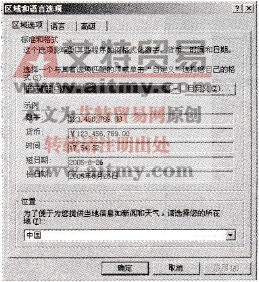
图4-3 “区域和语言选项”对话框

图4-4 STEP 7的安装界面
安装过程中,有一些选项需要用户选择。下面将对部分选项进行说明。
(1)选择用户需要安装的程序(如图4-4所示中右侧的对话框)
①“AcrobatReader 5.0”:PDF文件阅读器,如果用户的PC上已经安装了该软件,则可不必选择。
②STEP 7 V5.3:STEP 7 V5.3集成软件包。
③AutomationLicense Manager V1.1:西门子公司自动化软件产品的授权管理工具。
其他选项为扩展用的可选软件。
(2)在STEP 7的安装过程中,有3种安装方式供用户选择(如图4-5所示)。
①Typical(典型安装):安装所有语言、应用程序、项目示例和文档。
②Minimal(最小安装):只安装一种语言和STEP 7程序,不安装项目示例和文档。
③Custom(自定义安装):用户可以选择自己希望安装的程序、语言、项目示例和文档。

图4-5 安装方式的选择对话框
(3)安装授权
在STEP 7的安装过程中,安装程序将检查硬盘上是否有授权(License Key)。如果没有发现授权,会提示用户安装授权程序,如图4-6所示。可以选择在安装程序的过程中就安装授权程序,或者稍后再执行授权程序。在前一种情况中,应插入授权软盘,或者将授权目录复制到硬盘,执行安装文件,安装STEP 7 V5.3授权程序。
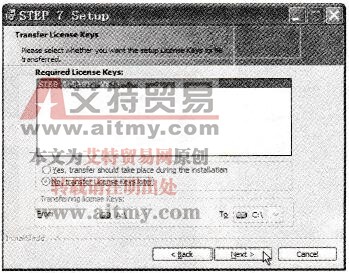
图4-6 授权程序安装提示对话框
(4)程序安装结束后,提示用户为存储卡配置参数(如图4-7所示)
①如果用户没有存储卡读卡器,则选择None单选项(无)。
②如果使用内置读卡器,请选择Internal programming device interface(内部编程设备接口)单选项。该选项仅针对PG,对于PC来说是不可选的。
③如果用户使用的是PC,则可选择外部读卡器Externalprommer(外部编程设备接口)单选项。这里,用户必须定义哪个接口用于连接读卡器(例如,LPT1)。
在安装完成之后,用户可通过STEP7程序组或控制面板中的Memory Card Parameter Assignment(存储卡参数赋值)项,修改这些设置参数。
(5)在安装过程中,出现Set PG/PC Interface(设置PG/PC接口)对话框(如图4-8所示)
在Set PG/PCInterface(设置PG/PC接口)对话框中,PG/PC接口是PG/PC和PLC之间进行通信连接的接口,要实现PG/PC和PLC之间的通信连接,必须正确地设置该对话框,在安装过程中可以单击Cancel按钮忽略这一步骤。

图4-7 设置存储卡参数对话框

图4-8 设置PG/PC接口参数对话框
安装完成后,通过STEP7软件包或控制面板中的Set PG/PC Interface项,随时可以设置PG/PC接口。
点击排行
 PLC编程的基本规则
PLC编程的基本规则








